Vergaderen “Meet” uitschakelen in Gmail (website)
Leer hoe je “Vergaderen” (Meet) kunt uitschakelen op de Gmail website.
Vergaderen “Meet” uitschakelen in Gmail
1. Open je webbrowser.
2. Bezoek de Gmail website.
3. Klik op de instellingenknop (tandwielknop) in de rechterbovenhoek.
4. Klik op Alle instellingen bekijken.
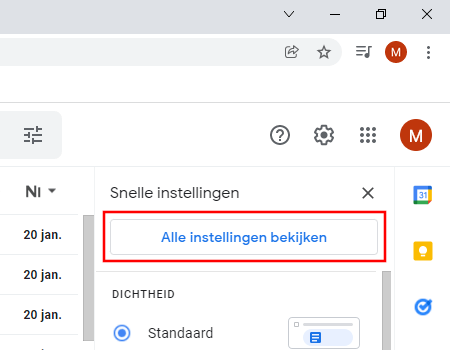
5. Klik op Meet en chatten.
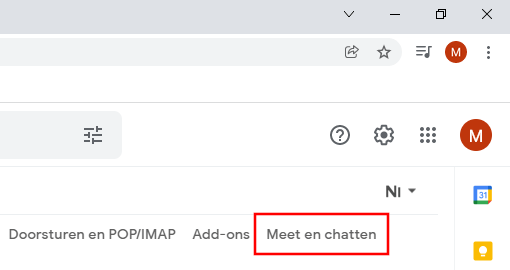
6. In het Vergaderen gedeelte selecteer je de Het gedeelte Vergaderen verbergen in het hoofdmenu optie.
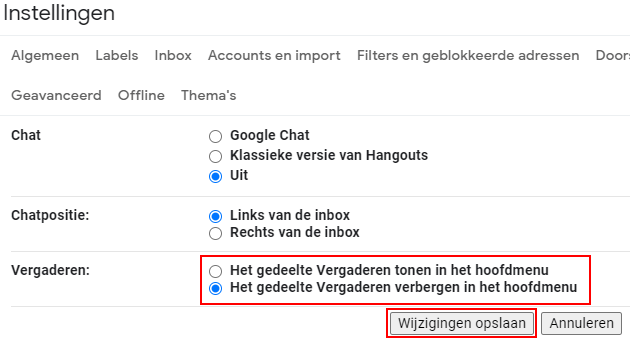
7. Klik op Wijzigingen opslaan.
Het “Vergaderen” (Meet) gedeelte is nu uitgeschakeld (verborgen) op de Gmail website.